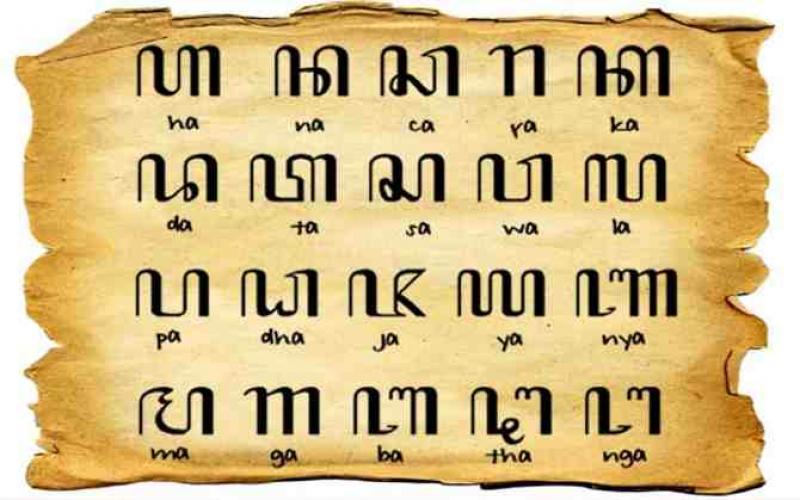Cara Membuat 2 Wa Web Di Laptop
WhatsApp Web merupakan fitur yang memungkinkan pengguna untuk mengakses WhatsApp di perangkat komputer atau laptop. Fitur ini dapat digunakan untuk mengirim pesan, menelepon, dan melakukan video call.
Secara default, WhatsApp Web hanya dapat digunakan untuk satu akun saja. Namun, ada cara untuk membuat 2 Wa Web di laptop. Berikut ini adalah dua cara yang dapat Anda gunakan:
Cara 1: Menggunakan mode Incognito
Cara ini merupakan cara yang paling sederhana dan mudah. Anda hanya perlu membuka mode Incognito di browser yang Anda gunakan. Setelah itu, buka WhatsApp Web dan login menggunakan akun kedua Anda.
Berikut ini adalah langkah-langkahnya:
- Buka browser yang Anda gunakan.
- Klik menu File > New Incognito Window.
- Buka WhatsApp Web di jendela Incognito.
- Pindai kode QR dengan ponsel Anda untuk login.
Cara 2: Menggunakan ekstensi WhatsApp Multi Account
Cara ini memungkinkan Anda untuk membuat beberapa sesi WhatsApp Web dalam satu browser. Anda dapat menggunakan ekstensi WhatsApp Multi Account untuk melakukannya.
Berikut ini adalah langkah-langkahnya:
- Unduh dan instal ekstensi WhatsApp Multi Account di browser Anda.
- Buka WhatsApp Web di browser Anda.
- Klik ikon Session Box di bilah status.
- Klik ikon Plus di sudut kanan atas.
- Masukkan nama untuk sesi Anda.
- Klik Create.
Setelah itu, Anda dapat login ke WhatsApp Web menggunakan akun kedua Anda.
Tips
- Pastikan bahwa kedua akun WhatsApp Anda menggunakan nomor yang berbeda.
- Jika Anda menggunakan mode Incognito, Anda perlu login ulang ke WhatsApp Web setiap kali Anda membuka jendela Incognito baru.
- Jika Anda menggunakan ekstensi WhatsApp Multi Account, Anda dapat menggunakan tombol Tab Switch untuk berpindah antara sesi WhatsApp Web.